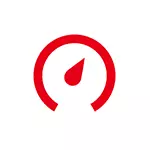
この小さなレビューでは - コンピュータ上のさまざまな種類のゴミからシステムを清掃する上でのAvira Free Systemスピードアップの可能性とプログラムの追加の機能について。このユーティリティに関するフィードバックを探している場合、情報は役に立つと思います。プログラムはWindows 10,8、およびWindows 7と互換性があります。
検討中のトピックの文脈では、資料は興味深いものであり得る:コンピュータを掃除するための最高のフリーソフトウェア、Ccleanerを使用して、不要なファイルからCドライブを清掃する方法。
コンピュータクリーニングプログラムAvira無料システムのスピードアップのインストールと使用
Aviraの公式サイトから別途、Avira Free Security Suiteでは、Avira Free System Speedupをダウンロードしてインストールすることができます。このレビューでは、最初のオプションを使用しました。
ただし、インストールは他のプログラムとは異なりませんが、ほとんどのコンピュータのクリーニングユーティリティに加えて、小さなAvira Connectアプリケーションがインストールされます。すばやくダウンロードしてインストールする機能を備えた他のAvira開発ユーティリティのディレクトリ。
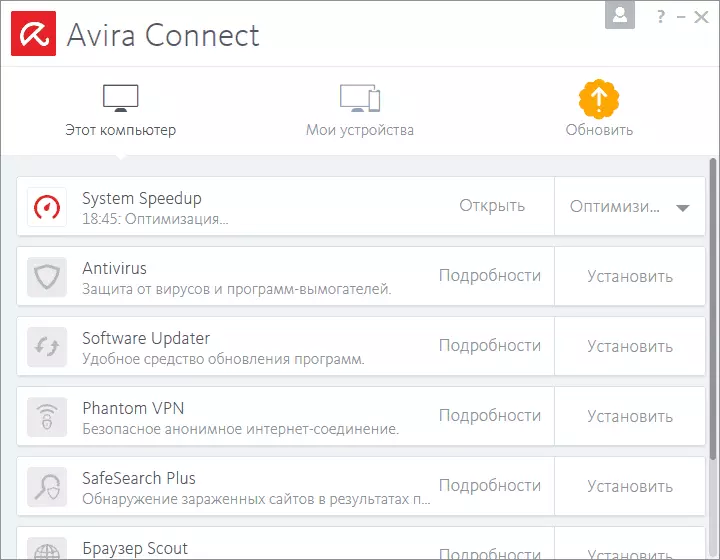
システムを掃除する
インストールが完了すると、すぐにディスクとシステムの清掃用のプログラムの使用を開始できます。
- メインウィンドウで無料のシステムのスピードアップを開始した後、プログラムの意見では、システムの最適化されたシステムの最適化方法に関する統合統計が表示されます(私の意見では、「悪い」状態を真剣に知覚する必要はありません。少し塗料を厚くするが、「クリティカル」に、すでにそれは)注意を払うに理にかなっています。
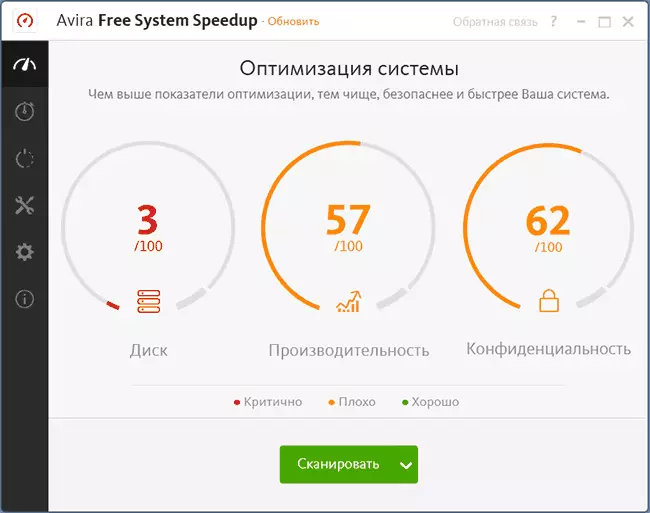
- 「スキャン」ボタンをクリックすると、クリーニング可能なアイテムの自動検索が実行されます。このボタンの横にある矢印をクリックすると、スキャンオプションを有効または無効にすることができます(注:Proアイコンでマークされているすべてのオプションはすべて同じプログラムの有料バージョンでのみ使用可能です)。
- Avira Free System Speedupの無料バージョン、不要なファイル、Windowsレジストリエラー、ならびに機密データを含む可能性のあるファイル(またはインターネット - クッキー、ブラウザキャッシュなど)が含まれる可能性があるファイルのスキャンプロセス中。
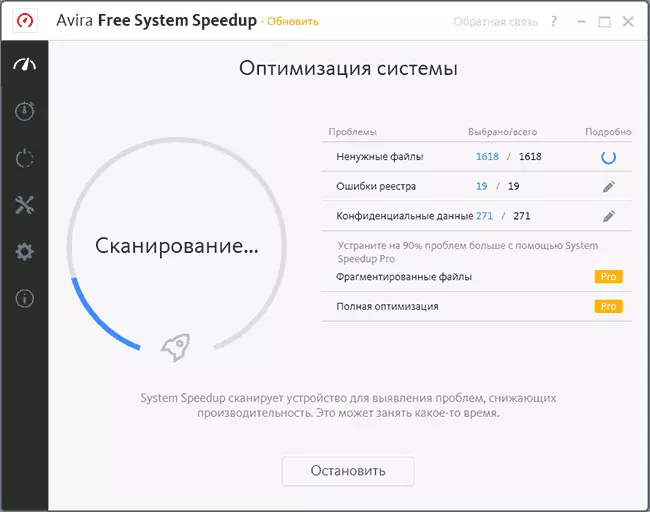
- 検証が完了したら、[詳細]列の[詳細]列の鉛筆の画像をクリックすることによって見つかった各項目の詳細を表示できます。クリーニング時に削除する必要がない要素からマークを取り外すこともできます。

- クリーニングを開始するには、比較的迅速に「最適化」をクリックしてください(もちろん、データ量とハードディスクの速度によって異なります)システムの清掃は完了します(比較的少量の浄化に注意しないでください。スクリーンショットのデータ - アクションはほぼクリーンな仮想マシンで行われました。ウィンドウ内の「無料N GB」ボタンは、プログラムの有料版に行くことを提案しています。
今すぐ無料のWindowsクリーニングツールの直後に実行されている無料のAvira Free Systemスピードアップをどのようにクリーニングする方法をおおよそうとしましょう。
- システムファイルをクリーニングすることなく、内蔵ディスククリーニングユーティリティ - システムファイルをクリーニングすることなく、さらに851 MBの一時的な不要なファイル(何らかの理由で784 MBの一時ファイル)を削除することを提供します。多分興味:システムユーティリティの使用拡張モードでWindowsディスクのクリーニングを使用します。
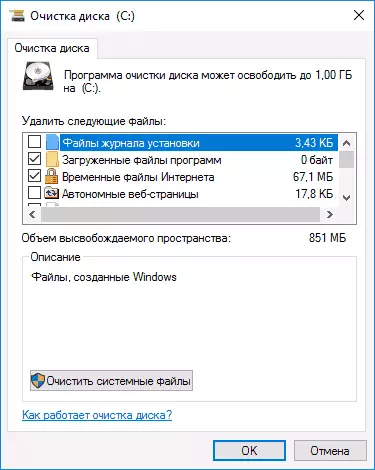
- Ccleanerはデフォルト設定を無料で入ります。
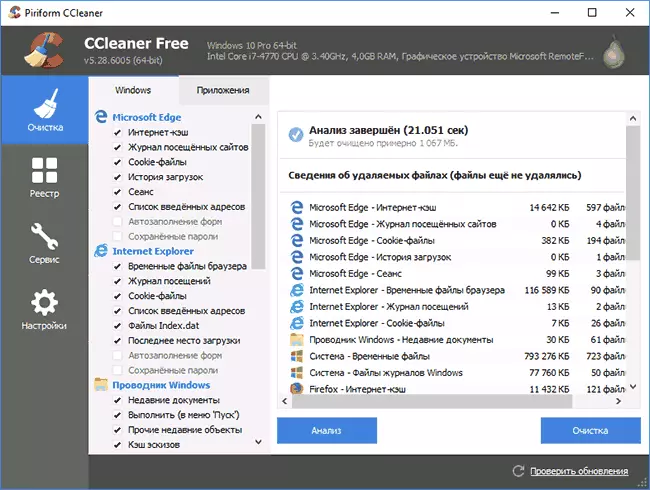
可能な出力として - Avira Anti-Virusとは対照的に、Aviraシステムのスピードアップの無料バージョンは、コンピュータの清掃のためにそのタスクを非常に限られています。私が判断できるように、それは意図的に削除されています "それは完全な割合の一時的なファイルとキャッシュファイルであるブラウザのキャッシュファイルです。これは、プログラムの有料版を購入するために起動するために、それらすべてをすべて削除するよりも技術的には制限人工的である) 。
プログラムの別の空き機能を見てみましょう。
Windowsの最適化ウィザードを起動します
Avira Free System Speedupには、Arsenalに無料で最適化ウィザードがあります。分析を開始した後、新しいWindowsサービスが提供されます - それらの一部は無効にされるように促されます。一部、遅延起動を有効にする(同時に、初心者ユーザーにとっては、影響を与える可能性があるリストにはありません)。システムの安定性)
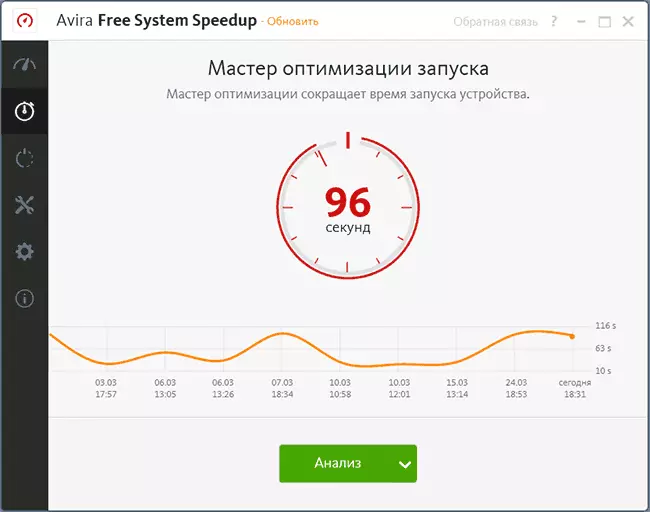
「最適化」ボタンを押してコンピュータを再起動して起動パラメータを変更した後、特に遅いHDDを搭載したラップトップが急速に速くなった場合には、Windowsロードプロセスがわずかに速くなったことに気付くことができます。それらの。この機能は、それが機能すると言えます(ただし、PROバージョンは、起動をさらに大きなエクステントに最適化することを約束します)。
Avira System Speedup Proのツール
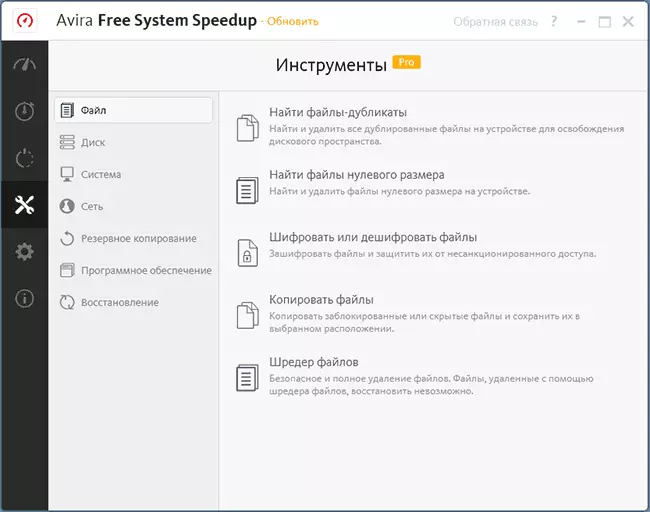
高度な清掃に加えて、有料版は電力管理パラメータの最適化、onwatchシステムの自動監視および清掃、ゲーム内のFPS(ゲームブースター)の増加、および別のタブで利用可能なツールキットを提供します。
- ファイル - 重複ファイル、ファイルの暗号化、安全な削除、その他の機能を検索します。重複したファイルを検索するには、無料のプログラムを参照してください。
- ディスク - デフラグ、エラーチェック、セキュアディスククリーニング(回復の可能性なし)。
- システム - レジストリデフラグ、コンテキストメニューの内容、Windows管理、ドライバ情報。
- ネットワーク - ネットワークパラメータの設定と修正。
- バックアップ - レジストリ、ブートレコード、ファイル、フォルダのバックアップを作成し、バックアップからのリカバリ。
- ソフトウェア - Windowsプログラムの削除
- 回復 - リモートファイルを復元し、システムの回復ポイントの管理。
高い確率で、Avira System Speedup Proバージョンの清掃と追加の機能は、必要に応じて本当に機能します(試してみることは不可能でしたが、私は他の開発者製品の品質に頼っていました)がありますが、私はもっと無料から予想されます製品のバージョン:通常、ロック解除された頻繁な機能プログラムが完全に機能し、Proバージョンはこれらの機能のセットを拡張すると仮定されています。制限は、利用可能なクリーニングツールに関連しています。
公式サイトからAvira Free System Speedupをダウンロードできます.https://www.avira.com/ru/avira-system-speedup-free
